So schützen Sie Microsoft Office 2010-Dokumente mit einem Kennwort und verschlüsseln


Verschlüsselungsfunktionen sind in alle Microsoft Office 2010 Suite-Anwendungen einschließlich Word 2010, Excel 2010 und Powerpoint 2010 integriert. Diese Funktion ist eine gute Verbesserung des Kennwortschutzes für Dokumente unter Office 2007, da sie auch kennwortgeschützt ist - jedoch der neue Prozess für Office 2010 ist in der gesamten Office-Suite konsistent (Word 2010, Excel 2010, PowerPoint 2010 usw.) Ich werde den Vorgang nur einmal mit Microsoft Word 2010 demonstrieren.
Editor-Update 25.07.2012 - Ich habe hier vor kurzem denselben Prozess für Office 2013-Benutzer dokumentiert. Genießen!
Gewusst wie: Kennwortschutz für ein Word- oder Excel 2010-Dokument mithilfe der integrierten Office-Verschlüsselung
Schritt 1 - Klicken Sie auf die Registerkarte Datei und dann auf Informationen. Klicken Sie im Menü rechts auf Dokument schützen und dann auf Mit Kennwort verschlüsseln.
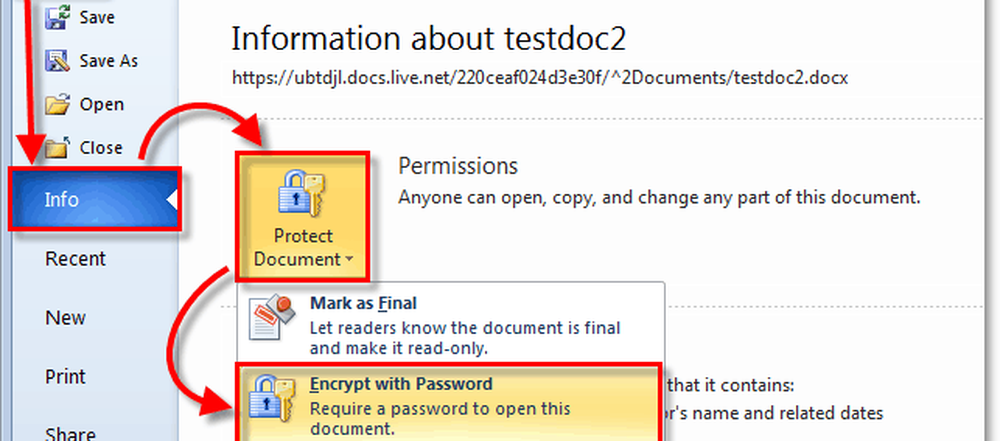
Schritt 2 - Das Dialogfeld "Dokument verschlüsseln" wird angezeigt. Geben Sie ein sicheres Kennwort ein und klicken Sie anschließend auf OK.
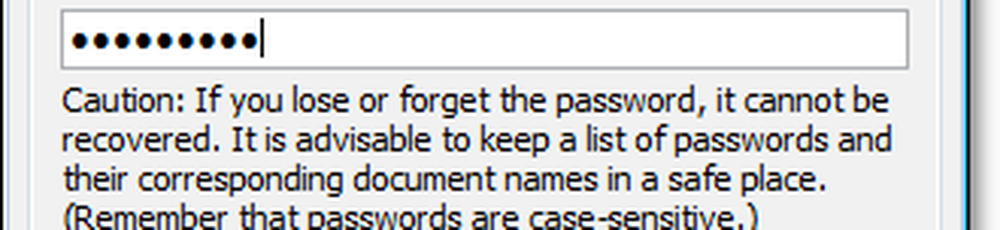
bitte beachten Sie - Es ist wichtig, dass Sie ein sicheres Passwort oder Passphrase Schritt 2 verwenden. Ja, ja, du musst hier nicht mit wild verrückt werden $ ymb0ls und Groß- und Kleinbuchstaben, die Sie in 10 Minuten vergessen werden. Wenn Sie jedoch ein einfaches Wörterbuchwort verwenden, kann jeder, der eine 100-prozentige Passwort-Crack-App hat, Zugriff auf Ihr Dokument erhalten. Verwenden Sie jedoch eine lange Passphrase (IE: mein Haus ist gelb) Mit 10 oder mehr Zeichen wird die Verschlüsselungsstärke des Dokuments erheblich erhöht. Diese Methode verringert die Wahrscheinlichkeit, dass jemand die Verschlüsselung aufheben kann und Zugriff auf Ihr Dokument erhält. Ich habe einen ausführlichen Artikel zu sicheren Passwörtern und Passphrasen geschrieben. Sie sollten ihn also unbedingt auschecken, bevor Sie ein Passwort für Schritt 2 auswählen.
Wählen Sie ein Kennwort aus, um Ihr Dokument zu schützen!

Wenn Sie Ihr Dokument mit einem Kennwort schützen möchten, um es gemeinsam nutzen zu können (legen Sie ein Kennwort zum Öffnen oder zum Ändern des Kennworts fest), müssen Sie das ALTE Kennwortschutzdialogfeld verwenden, das in früheren Versionen von Office verwendet wurde. Sehen Sie sich diesen Artikel Schritt für Schritt an, den ich für Office 2007 geschrieben habe.




